注意
2022 年 10 月 12 日より、Power Apps ポータルは Power Pages となります。 詳細: Microsoft Power Pages の一般提供が開始されました (ブログ)
Power Apps ポータルのドキュメントは、近日中に Power Pages ドキュメントに移行、統合されます。
ポータルの OAuth 2.0 プロバイダーを構成するにて説明されているとおり、Facebook は OAuth 2.0 プロトコルを使用する ID プロバイダーの 1 つです。 Facebook を ID プロバイダーとして構成するには、プロバイダー設定ページから構成を選択します。
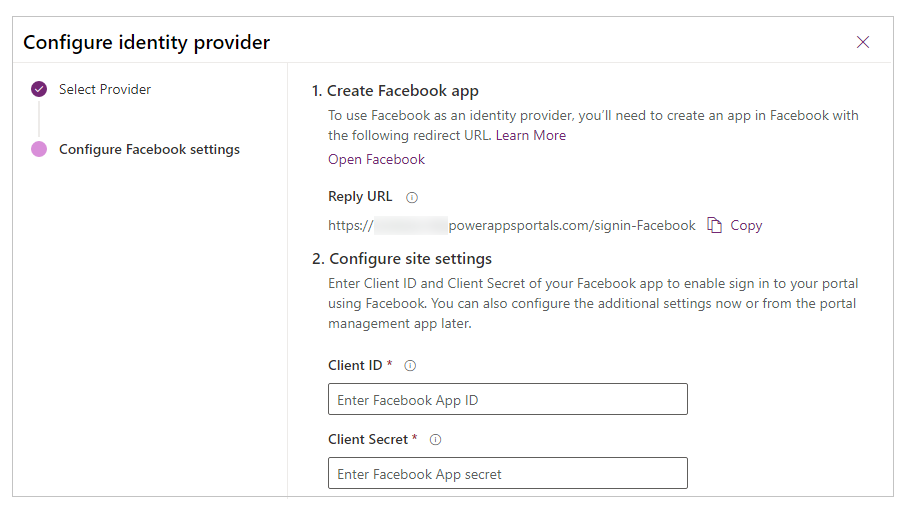
ステップ 1: Facebook アプリを作成する
ID プロバイダーとして Facebook を使用するには 、リダイレクト URL を使用して Facebook でアプリを作成 する必要があります。 Facebook でアプリを作成するための詳細な手順については、Facebook for Developers: アプリの作成 を参照してください。。
注意
返信 URL は、認証に成功した後にユーザーをポータルにリダイレクトする目的で、Facebook アプリが使用します。 ポータルでカスタム ドメイン名を使用している場合は、ここで提供されているものとは異なる URL を使用している可能性があります。
Facebook にアプリを作成する方法
- Facebook 開発者アプリ ダッシュボード を開きます。
- アプリ作成を選択します。
- アプリの種類を選択します で、消費者 を選択し、次に 継続行 選択します。
- アプリ表示名、および有効な アプリの連絡先メール を入力します。
- アプリ作成を選択します。 この手順では、Facebook プラットフォーム ポリシーに同意して、オンライン セキュリティ チェックを完了する必要がある場合があります。
- 新しいアプリのダッシュボード上で、設定 > 基本タブへ進み、次の詳細へ追加します :
- アプリのドメイン (任意)。 たとえば、
contoso.powerappsportals.comなどとします。 - プライバシー ポリシーの URL: プライバシー ポリシーの URL は、Facebook ポリシーに従って、匿名でアクセスできる必要があります。
- ユーザー データの削除: コールバック URL、または Facebook ポリシーに従って、ユーザー データ削除の指示 URL を使用します。
- 適切な アプリの目的。
- プラットフォームの追加 を選択し、次に Web サイト を サイトの URL:
https://contoso.powerappsportals.com/またはhttps://contoso.powerappsportals.com/signin-facebookで選択します。
- アプリのドメイン (任意)。 たとえば、
- 変更を保存を選択します。
- 左ペインで 製品の追加 を選択します。
- Facebook ログイン の 設定 を選択します。
- Web を選択すると、以前に入力されたプラットフォームの URL が表示されます。
- 保存を選択します。
- Facebook ログイン の下で 設定 を選択します。
- 有効な OAuth リダイレクト URI で、次の形式でポータル URL を入力します。
https://contoso.powerappsportals.com/signin-facebook - 画面の下部にある 変更の保存 を選択します。
- 左ペインにある 設定 を選択します。
- 高度なアクセスを取得 を「アプリに public_profile への標準アクセスがあります。 Facebook ログインを使用するには、public_profile を高度なアクセスに切り替えてください」という通知で選択します。 左ペインから アプリ レビュー を選択し、アクセス許可と機能 選択することもできます。
- public_profile に 高度なアクセスを取得 を選択します。
- 変更を確認します。 この手順では、Facebook プラットフォーム ポリシーに同意して、オンライン セキュリティ チェックを完了する必要がある場合があります。
- 画面の上部中央で、アプリ モード に、ライブ を選択します。 検査を実行するように求められたら、検査を開始 を選択します。
- データ使用認定資格をレビューおよび確認し、コンプライアンス ポリシーを認証してから、提出 を選択します。
- データ使用検査を確認した後、画面の上部中央で、アプリ モード に、ライブ を選択します。
- 設定 > 基本 を選択し、次のステップで Power Apps ポータルを構成するために使用する アプリ ID および アプリ シークレット を書き留めます。
ステップ 2: サイトの設定を構成する
Facebook でアプリを作成した後は、プロバイダーのサイト設定を構成します。
- クライアント ID: Facebook によってアプリ用に生成された一意のアプリ ID (Facebook for Developers の アプリ ID)。
- クライアント シークレット: Facebook アプリのアプリ シークレット (Facebook for Developers のアプリ シークレット)。
(任意) 手順 3. 追加設定
Facebook プロバイダーの 追加設定 を行うには、OAuth 2.0 プロバイダーの追加設定を構成する を参照してください。
注意
ドキュメントの言語設定についてお聞かせください。 簡単な調査を行います。 (この調査は英語です)
この調査には約 7 分かかります。 個人データは収集されません (プライバシー ステートメント)。